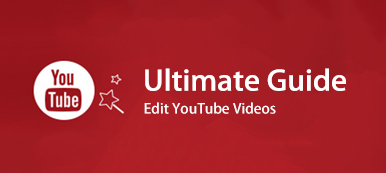XNUMXつの画面でXNUMXつ以上のビデオを再生する場合は、XNUMXつのビデオを並べて配置できます。 または、事前に作成された分割画面テンプレートを選択して、分割画面ビデオを作成することもできます。 後で、BGM、トランジション、その他の興味深い効果を追加して、分割画面のビデオを人目を引くようにすることができます。
市場には多くの分割画面ビデオエディタがあります。 多くの人がビデオ編集に不慣れであることを考慮して、この記事は使いやすい分割画面ビデオ作成ツールを紹介することを目的としています。 したがって、簡単な手順でコンピュータまたは電話でマルチスクリーンビデオを作成できます。

パート1:WindowsとMacで分割画面ビデオを作成する方法
多くのビデオクリップを分割画面ビデオに結合する場合は、を使用することをお勧めします ApeaksoftビデオコンバータUltimate。 このプログラムを使用すると、ユーザーは最大13の異なるビデオで分割画面ビデオを作成できます。 ビデオ画面のサイズ、位置、BGMなどを調整できます。 さらに、分割画面ビデオエディタソフトウェア内でさらに変更を加えるためのビデオエディタを入手できます。 1000以上のフォーマットのサポートと優れたビデオツールボックスも魅力的です。
- 1. 2〜13個のビデオクリップを使用してマルチスクリーンビデオを作成します。
- 2のレイアウトでグリッドまたは列に分割画面ビデオを作成します。
- 3.リアルタイムプレビューウィンドウを使用して、バックグラウンドミュージックを追加し、ビデオエフェクトを編集します。
- 4.必要に応じて、出力ビデオ形式、フレームレート、解像度、品質などを変更します。
- 5.高速加速とロスレス分割画面ビデオのサポート。
ステップ1Apeaksoft Video Converter Ultimateを無料でダウンロード、インストール、起動します。 に移動 コラージュ マルチスクリーンビデオエディタにアクセスします。

ステップ2空白の分割画面レイアウトを選択します。 サイドバイサイドビデオまたはマルチスクリーンビデオを作成できます。

ステップ3+をクリックして、ビデオまたは画像をインポートします。 ビデオの上にマウスを置きます。 ここでは、ビデオエフェクトをリアルタイムで編集できます。

ステップ4バックグラウンドミュージックを使用して分割画面ビデオを作成する場合は、をクリックします。 音楽 前にチェックマークを有効にします バックグラウンドミュージック。 ローカルオーディオファイルを任意のビデオクリップにアップロードします。

ステップ5クリック 転送 右下隅にあります。 ここでは、カスタムビデオ形式、フレームレート、解像度、品質、およびパスフォルダーを設定できます。 最後に、をクリックします エクスポートを開始 分割画面のビデオを保存します。

パート2:iPhoneとAndroidで分割画面ビデオを作成する方法
優れた分割画面ビデオアプリは、問題を解決できます。 Perfect Video Editor Collage、Video Collage and Photo Grid、Split Screen Video、Acapella、Video merge – Side By Sideを使用して、携帯電話で分割画面ビデオを作成できます。 iMovieの、 もっと。 使用しているiOSまたはAndroidのバージョンを確認するだけです。 後で、分割画面効果を簡単に取得できます。
ステップ1アプリケーションをダウンロードしてインストールします。 ここでは、PicPlayPostをiPhoneまたはAndroidの分割画面ビデオアプリとして使用できます。
ステップ2テンプレートを選択して、ビデオのコラージュまたは壁を作成します。
ステップ3ビデオクリップをXNUMXつずつ挿入します。
ステップ4分割画面ビデオにBGMとトランジションを追加します。
ステップ5AndroidまたはiPhoneの分割画面ビデオをエクスポートして共有します。
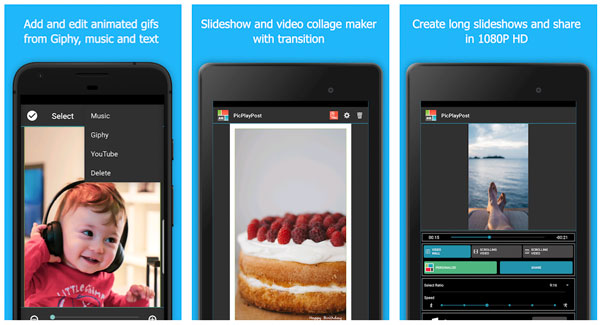
パート3:分割画面ビデオの作成に関するFAQ
PowerDirectorで分割画面ビデオを作成するにはどうすればよいですか?
CyberlinkPowerDirectorを開きます。 ビデオクリップをインポートします。 それらをPowerDirectorタイムラインにドラッグします。 [ツール]ドロップダウンリストから、[ 切り抜き/ズーム/パン。 各ビデオ画面サイズは手動で調整できます。 後で、分割画面のビデオを並べてエクスポートします。
Windowsムービーメーカーで分割画面ビデオを作成できますか?
いいえ、Windowsムービーメーカーは分割画面機能をサポートしていません。 Windowsムービーメーカーの代替手段を使用して分割画面ビデオを作成する必要があります。 または、カメラと並べてビデオを録画し、それをWindowsムービーメーカーにインポートしてさらに変更することもできます。
iMovieで分割画面ビデオを作成するにはどうすればよいですか?
MacとiPhoneのiMovieを使用すると、画面を2つまたは4つに分割できます。 最初にiMovieを開きます。 ビデオクリップをタイムラインにインポートします。 を見つけて選択します オーバーレイ設定 右上のツールバーのボタン。 選ぶ スクリーンを分割する ドロップダウンリストから。 iMovieで画面分割を行うことができます。 iMovieの位置とスライドのオプションで分割画面の効果を調整します。
これで、Windows 10/8/7、Mac、iPhone、およびAndroidデバイスで分割画面ビデオを作成できます。 デスクトップとモバイルの分割画面ビデオアプリを使用して作業を行うことができます。 空白の分割画面ビデオプリセットを選択するだけです。 後で、その指示に従って、分割画面効果を簡単に作成できます。
ちなみに、iPhoneやAndroidで分割画面の動画を録画したい場合は、 スクリーンビデオレコーダー 分割画面のビデオアプリ。 その結果、複数の録画ビデオをXNUMXつの画面ビデオに正常に組み合わせることができます。
YouTube、TikTok、その他のプラットフォーム用の分割画面ビデオの作成について。 最大ファイルサイズ制限、ビデオ比率、およびビデオ形式を確認してください。 そうしないと、ビデオ形式のアップロードに失敗する可能性があります。 たとえば、分割画面のYouTubeビデオを作成する場合は、ビデオをMP4形式で保存する必要があります。 標準のアスペクト比は16:9です。 TikTokの分割画面ビデオについては、代わりに9:16または1:1を選択することをお勧めします。 サポートされているTikTokビデオ形式には、MP4とMOVが含まれます。
今、最初の分割画面ビデオを作成できますか? そうでない場合は、メールでお気軽にお問い合わせください。 または、下のコメントに質問や提案を書き留めることもできます。